Windows 10 Internet langsam? Wir haben die Lösung
Solltet ihr auch Probleme mit eurem Windows 10 Computer haben und unter langsamen Internet leiden, so haben wir in diesem Ratgeber einige Tipps zusammengestellt, wie ihr dies wieder Beschleunigen könnt. Im Gegensatz zu älteren Betriebssystemen wie Vista oder XP werden unter Windows 10 natürlich bereits standardmäßig deutlich mehr Daten im Hintergrund ausgetauscht als bislang. Durch unsere Tipps & Tricks könnt ihr die Datenfresser identifizieren und mehr Bandbreite für euch nutzen.
Inhaltsverzeichnis
Updates einspielen
Bevor wir irgendwelche Änderungen am System vornehmen, sollten zunächst die neusten Windows 10 Updates installiert werden. Dazu öffnet einfach die Windows-Einstellungen mit der Tastenkombination WINDOWS und I, anschließend klickt ihr auf den letzten Menüpunkt „Update & Sicherheit„.
Im neuen Untermenü werden euch jetzt die verfügbaren Updates angezeigt, falls welche bereit stehen könnt ihr diese mit einem Klick auf den Herunterladen Button anstoßen. Dieser Vorgang kann je nach Internetverbindung und CPU-Geschwindigkeit einige Zeit dauern.
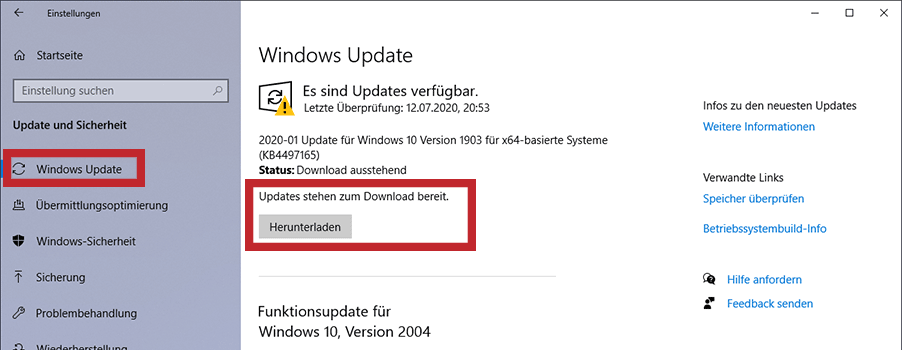
Nachdem die Updates heruntergeladen worden sind, müssen diese ebenfalls noch installiert werden, im Anschluss daran folgt schließlich ein Neustart. Probiert danach ob sich die Geschwindigkeit schon verbessert hat, oder ob diese immer noch langsam ist, falls ja geht es direkt weiter mit dem nächsten Schritt gegen langsames Internet in Windows 10.
Update Einstellungen überprüfen
Um die Update Einstellungen von Windows 10 überprüfen zu können, müssen wir zunächst ebenfalls wieder das normale Einstellungsmenü öffnen (Tastenkombination: Windows und I). Dort angekommen wählen wir wieder den letzten Menüpunkt „Update & Sicherheit“ aus und wählen in der Seitenleiste nun den Unterpunkt „Übermittlungsoptimierung„.
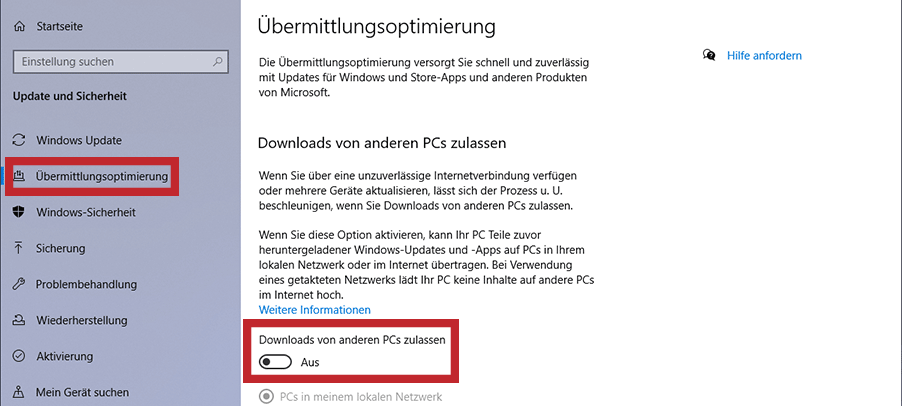
Im folgenden Fenster sehen wir den Eintrag „Downloads von anderen PC’s zulassen“ diesen stellen wir nun auf die „Aus“ Position, damit keine zusätzliche Internetbandbreite mehr verschwendet wird. Im aktivierten Zustand würden sonst nämlich auch Updates an andere Computer in eurem Netzwerk oder sogar an fremde Rechner verteilt werden, dies allerdings auf Kosten eurer Bandbreite.
Werbe-Einstellungen anpassen
Frühere Windows-Versionen waren oftmals teurer als das neue Windows 10, doch der günstige Preis wird mit nerviger Werbung erkauft und dadurch kann auch das Internet langsam werden. Um diese Standardeinstellung von Windows 10 etwas einzuschränken gibt es daher auch eine Möglichkeit. Wie bereits in den ersten Abschnitten müssen wir auch dafür die allgemeinen Einstellungen durch die Tastenkombination Windows und I öffnen.
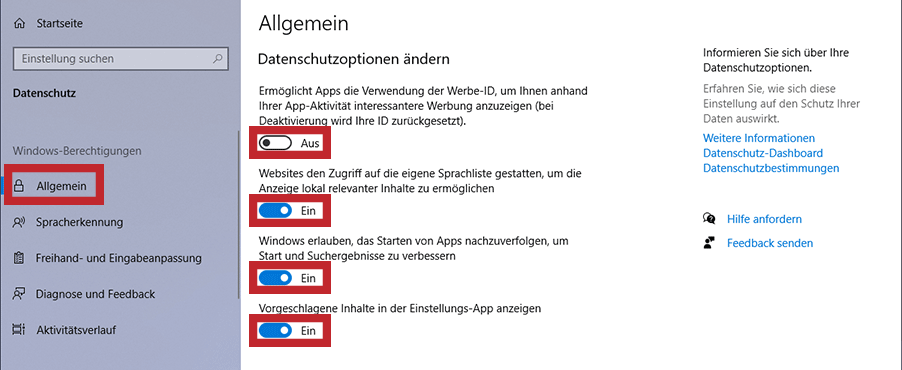
Innerhalb der Datenschutzoptionen findet ihr nun vier Schiebeschalter vor, diese müssen nun alle deaktiviert, also auf die „Aus“ Position gestellt werden. Danach werden weniger Daten für personalisierte Werbung innerhalb des Betriebssystems ausgetauscht und es steht mehr Internet für eure eigene Nutzung zur Verfügung.
Hintergrund-App’s deaktivieren
Programme und App’s können unter Windows 10 auch heimlich im Hintergrund ausgeführt werden um etwa kontinuierlich eMail’s abzufragen oder auch neue Wetterdaten zu beziehen. Doch all diese Dienste benötigen in Summe durchaus einen beachtlichen Anteil an Bandbreite, diese kann dann an anderer Stelle fehlen und eventuell auch euer Surfvergnügen ausbremsen.
Um Hintergrund-App’s deaktivieren zu können, müssen wir zunächst in die Einstellungen von Windows 10 wechseln. Die Windows Einstellungen öffnen wir mit der Tastenkombination WINDOWS und I, danach sollte sich das folgende Fenster öffnen:
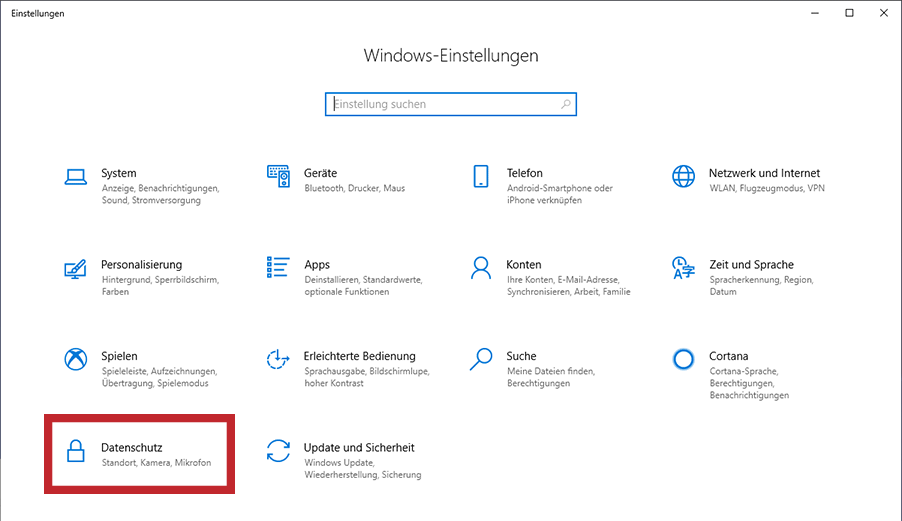
Dort angekommen klicken Sie auf den Menüpunkt „Datenschutz„, neben den üblichen Datenschutzeinstellungen wie Standort, Kamera und Mikrofon sind dort nämlich auch die Einstellungsmöglichkeiten für Hintergrundprogramme bzw. Hintergrund-App’s hinterlegt.
Wie ihr nun im unteren Bild sehen könnt, müssen wir nun in der Seitenleiste den Unterpunkt „Hintergrund-Apps“ finden und anklicken. Dort angekommen sehen wir nun alle Anwendungen die unsichtbar im Hintergrund von Windows 10 ausgeführt werden und damit auch Rechenressourcen sowie zusätzliche Internetbandbreite benötigen. Ihr könnt nun alle Anwendungen durch den Schieberegler deaktivieren die ihr nicht zwingend benötigt oder könnt weiter oben auch komplett alle Anwendungen im Hintergrund blockieren.
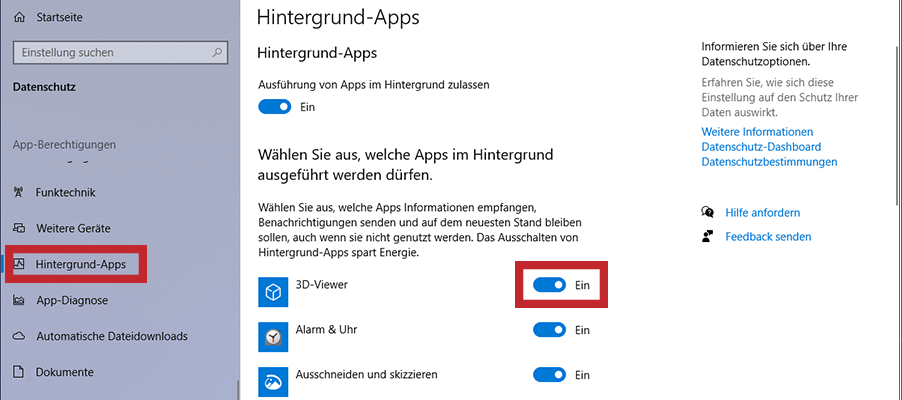
Sobald ihr einen Teil der App’s deaktiviert habt, solltet ihr anschließend den Rechner neu starten und ausprobieren ob sich bereits die Geschwindigkeit des Internets unter Windows 10 verbessert hat. Falls noch keine Verbesserung eingetreten ist, könnt ihr durchaus auch einmal alle Hintergrund-App’s deaktivieren und das Ganze erneut testen.
System optimieren
Solltet ihr die oberen Schritte alle durchgeführt haben und eure Internetverbindung ist immer noch relativ langsam, so könntet ihr auch einmal spezielle Software zur Systemoptimierung probieren. Mit dem AVG TuneUp Programm kann der PC beschleunigt werden, indem Altlasten entfernt und Probleme behoben werden. Das Programm ist direkt als Download verfügbar und ist recht günstig erhältlich:
- Der bisher intelligenteste Cleaner.
- Die neueste Software, automatisch bereitgestellt .
- Mehr Geschwindigkeit, weniger Abstürze
- Für alle Geräte Ihrer Familie.Automatische Updates. Aktualisiert Ihre anderen Apps.Für Windows 10, 8.1, 7, MAC 10.8+ und Android 2.2+.
Die Bedienung des Programm’s ist sehr einfach gehalten und kann daher auch von Laien verwendet werden. Die Lizenz ist für einen Computer ausgelegt und muss nach einem Jahr erneuert werden, falls eine erneute Optimierung durchgeführt werden soll.
Letzte Aktualisierung am 14.05.2025 / Affiliate Links / Bilder von der Amazon Product Advertising API

Ein Comment zu "Windows 10 Internet langsam? Wir haben die Lösung"